TJ-4020TN
FAQ et Diagnostic |

TJ-4020TN
Date: 29.06.2022 ID: faqp00100521_000
Utilisation du CommTool (Pour Windows)
- Vous pouvez télécharger le logiciel CommTool à partir de la section [Téléchargement] de ce site Web.
-
Pour TJ-40 ou TJ-41:
Pour utiliser le Wi-Fi®, une interface Wi-Fi optionnelle (PA-WI-002) est nécessaire. Pour plus de détails, voir la FAQ : "Comment installer le pilote Windows via Wi-Fi®/réseau câblé". -
Pour TJ-44, TJ-45 ou TJ-46:
Pour utiliser le Bluetooth® ou le Wi-Fi, une interface WLAN / BT optionnelle (PA-WB-001) est nécessaire. Pour plus de détails, voir la FAQ : "Comment connecter l'imprimante via Bluetooth®/Wi-Fi®/réseau câblé?".
> Connexion réseau Wi-Fi® (utilisation du BPM) (Pour les modèles Wi-Fi uniquement)
> Connexion Bluetooth® (Pour les modèles Bluetooth uniquement)
> Connexion USB
Connexion réseau Wi-Fi® (utilisation du BPM)
-
Assurez-vous que l'imprimante et l'ordinateur sont connectés par Wi-Fi au même réseau.
Pour plus d'information consultez "Comment connecter l'imprimante à votre ordinateur (pour Windows)".
-
Démarrez le BPM (Brother Printer Management).
-
Cliquez Configuration imprimante > Wi-Fi.
-
Contrôlez l'adresse IP.
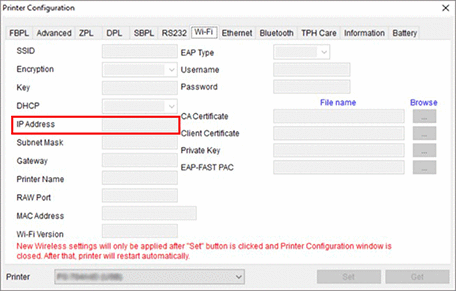
-
Démarrez le CommTool.
-
Sélectionnez TCP/IP pour Transmition, puis entrez l'Addresse IP que vous avez contrôlé à l'étape 4.
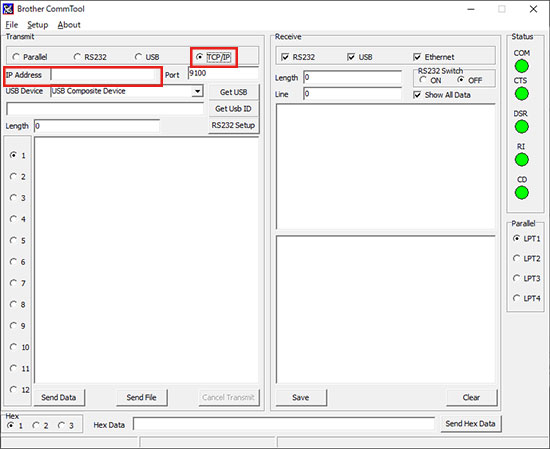
- Entrez le code de caractères pour utiliser l'outil, puis cliquez sur Envoyer Données.
Connexion Bluetooth®
-
Dans le menu Démarrer de votre ordinateur, sélectionnez Système Windows > Panneau de Configuration > Périphériques et Imprimantes.
Pour plus d'information, consultez la FAQ "Comment ouvrir la fenêtre Périphériques et Imprimantes?".
-
Cliquez avec le bouton droit de la souris sur l'imprimante dont vous souhaitez modifier les paramètres, puis sélectionnez Propriétés.
-
Ouvrez l'onglet Matériel et confirmez le numéro du port COM.
-
Démarrez CommTool.
-
Sélectionnez RS232 pour Transmission puis cliquez sur Configuration RS232.
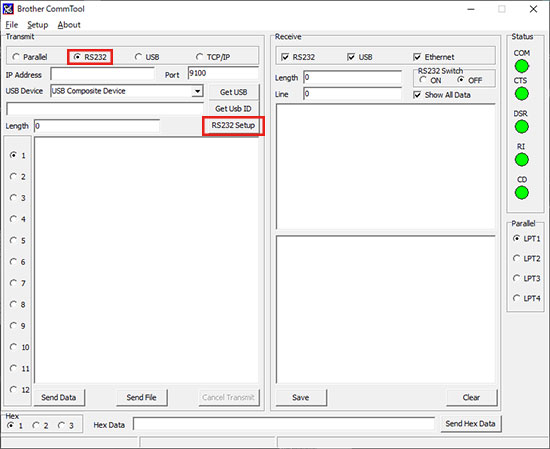
-
Sélectionnez le port COM que vous aviez confirmé à l'étape 3 et cliquez sur Définir.
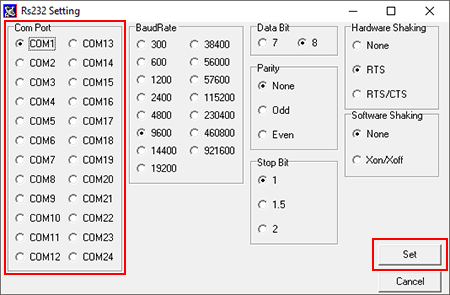
- Entrez le code de caractères pour utiliser l'outil, puis cliquez sur Envoyer Données.
Connexion USB
-
Connectez l'imprimante à l'ordinateur avec un câble USB.
-
Démarrez le CommTool.
-
Sélectionnez USB pour la Transmission.
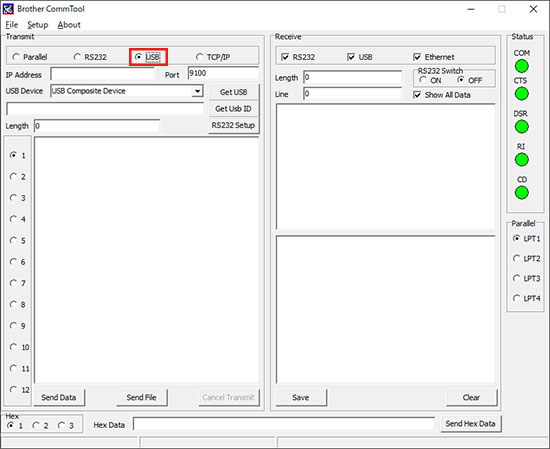
-
Sélectionnez Support Impression USB pour Appareil USB puis cliquez sur Obtenir ID USB.
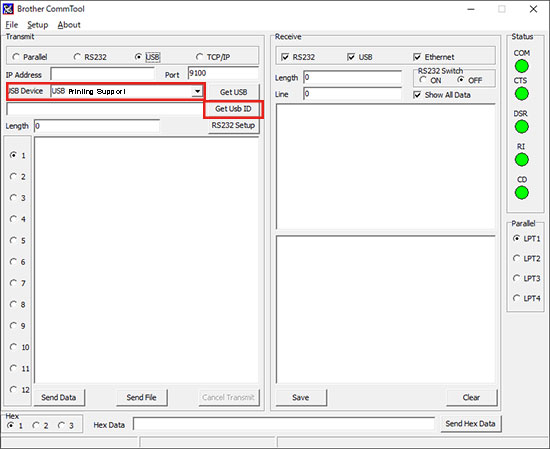
- Entrez le code de caractère pour utiliser l'outil, puis cliquez sur Envoyer Données.
RJ-2035B, RJ-2055WB, RJ-3035B, RJ-3055WB, TD-4420TN, TD-4520TN, TD-4650TNWB, TD-4650TNWBR, TD-4750TNWB, TD-4750TNWBR, TJ-4005DN, TJ-4020TN, TJ-4021TN, TJ-4021TNR, TJ-4120TN, TJ-4121TN, TJ-4121TNR, TJ-4420TN, TJ-4422TN, TJ-4520TN, TJ-4522TN
Pour toute assistance supplémentaire, contactez le service clientèle de Brother:
Commentaires sur le contenu
Merci d'indiquer vos commentaires ci-dessous. Ils nous aideront à améliorer notre support.
Étape 1: Comment qualifieriez-vous les informations figurant sur cette page?
Étape 2: Y a-t-il des commentaires que vous voudriez ajouter?
Ce formulaire a pour seul but de nous faire part de vos commentaires.